蓝牙耳机因其方便易用而越来越受欢迎,但有时您可能会遇到电脑无法连接蓝牙耳机的情况。这可能是由多种因素引起的,例如蓝牙驱动程序问题、蓝牙设置问题或蓝牙耳机本身的问题。
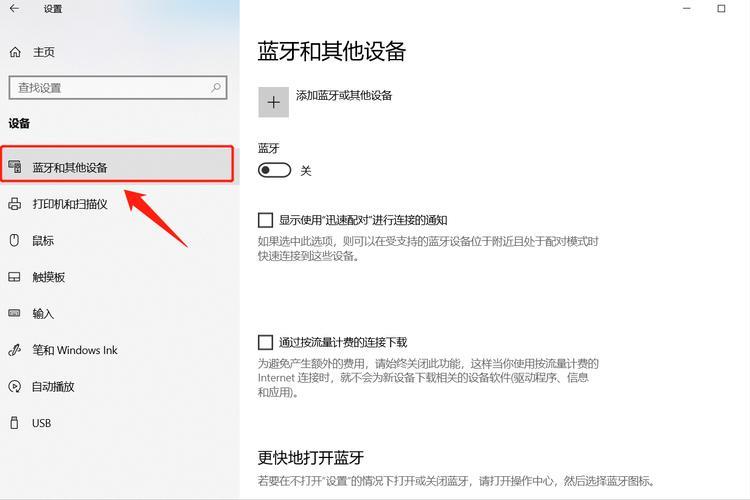
1. 检查蓝牙是否开启
首先,确保您的电脑蓝牙功能已开启。在 Windows 10 中,您可以通过以下步骤检查蓝牙是否开启:
- 点击 开始 菜单,然后选择 设置。
- 选择 设备 > 蓝牙和其他设备。
- 确保 蓝牙开关已打开。
2. 检查蓝牙耳机是否已进入配对模式
大多数蓝牙耳机都需要进入配对模式才能被电脑识别。通常,您可以通过长按蓝牙耳机上的配对按钮来进入配对模式。请查阅您的蓝牙耳机说明书以了解具体的配对方式。
3. 重新启动电脑和蓝牙耳机
有时,简单的重启可以解决很多问题。请尝试重新启动您的电脑和蓝牙耳机,然后再次尝试连接。
4. 更新蓝牙驱动程序
过时的蓝牙驱动程序可能会导致电脑无法连接蓝牙耳机。您可以尝试更新蓝牙驱动程序以解决此问题。
在 Windows 10 中,您可以通过以下步骤更新蓝牙驱动程序:
- 右键单击 开始 菜单,然后选择 设备管理器。
- 展开 蓝牙 选项。
- 右键单击您的蓝牙设备,然后选择 更新驱动程序。
- 选择 自动搜索更新的驱动程序软件。
5. 删除并重新添加蓝牙设备
如果上述方法都无法解决问题,您可以尝试删除并重新添加蓝牙设备。
在 Windows 10 中,您可以通过以下步骤删除并重新添加蓝牙设备:
- 点击 开始 菜单,然后选择 设置。
- 选择 设备 > 蓝牙和其他设备。
- 在 设备 列表中,找到您的蓝牙耳机,然后点击 更多选项。
- 选择 删除设备 > 是。
- 重新启动您的电脑,然后再次尝试连接您的蓝牙耳机。
6. 尝试使用其他蓝牙设备
如果您的电脑仍然无法连接蓝牙耳机,请尝试使用其他蓝牙设备,例如蓝牙鼠标或蓝牙键盘。如果其他蓝牙设备可以正常连接,则可能是您的蓝牙耳机出现了问题。
7. 联系电脑或蓝牙耳机的制造商
如果您尝试了上述所有方法仍然无法解决问题,请您联系电脑或蓝牙耳机的制造商寻求帮助。
总结:
电脑无法连接蓝牙耳机可能是由多种因素引起的,您可以尝试本文介绍的几种方法来解决此问题。
原创来源:富达网 » 电脑无法连接蓝牙耳机?试试这些方法!

